- Autor Jason Gerald [email protected].
- Public 2024-01-19 22:12.
- Última modificación 2025-01-23 12:15.
Este wikiHow te enseñará cómo invitar a usuarios que no están en tu lista de amigos a un grupo de Facebook. Debe conocer la dirección de correo electrónico o el usuario en cuestión debe enviar una solicitud de acceso a la página del grupo.
Paso
Método 1 de 3: a través de iPhone
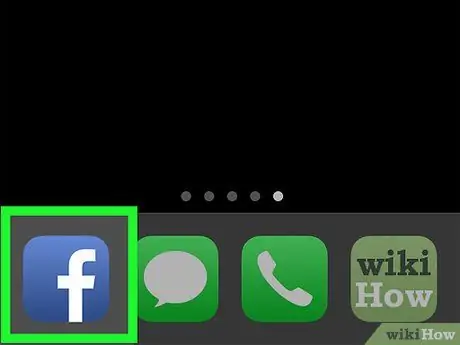
Paso 1. Abra la aplicación de Facebook
Si se le solicita, ingrese el nombre de usuario o la contraseña de la cuenta, luego toque el “ Iniciar sesión " ("Ingresar").
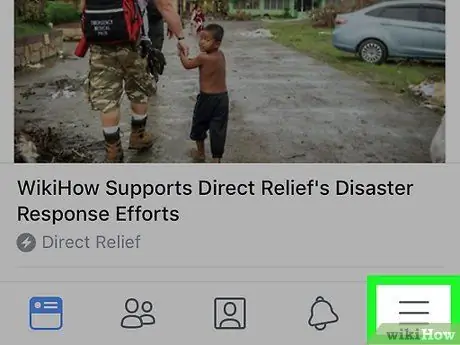
Paso 2. Toque el botón
Este botón de la barra de menú se encuentra en la parte inferior de la pantalla.
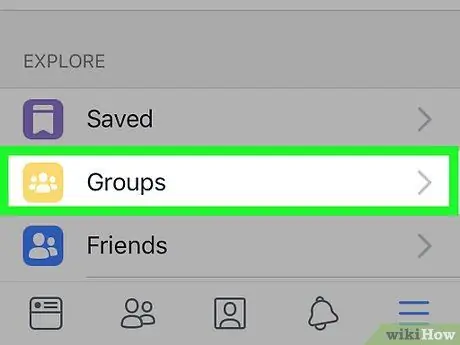
Paso 3. Toque la opción Grupos (“Grupos”)
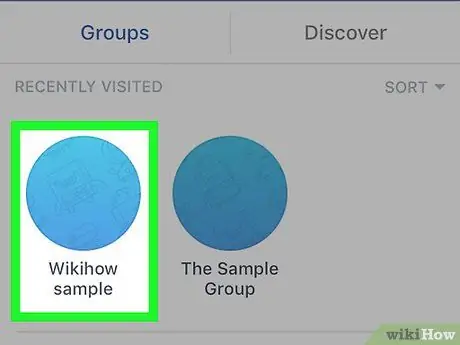
Paso 4. Toque el grupo deseado para invitar personas al grupo
Si desea crear un grupo nuevo, toque el " Crea un grupo " ("Crea un grupo").
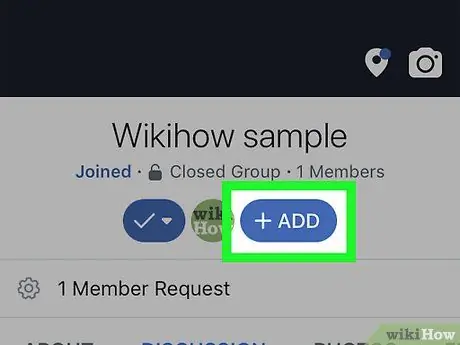
Paso 5. Toque el botón Agregar miembros
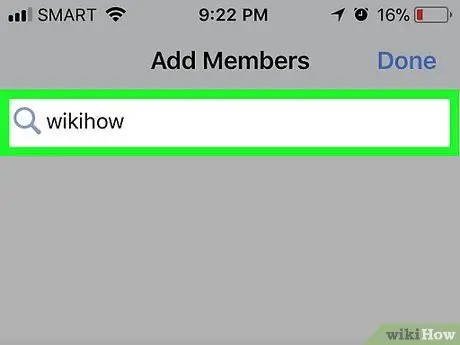
Paso 6. Ingrese la dirección de correo electrónico del usuario al que desea invitar
Puede agregar varias direcciones de correo electrónico a la vez.
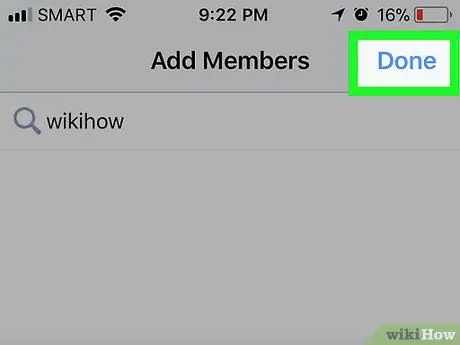
Paso 7. Toque el botón Listo
Se enviará una invitación para unirse al grupo a la dirección de correo electrónico del destinatario. Puede hacer clic en el enlace e iniciar sesión con su cuenta de Facebook para unirse al grupo.
Si crea un grupo nuevo, este botón está marcado con la etiqueta " próximo " ("Próximo").
Método 2 de 3: a través de un dispositivo Android
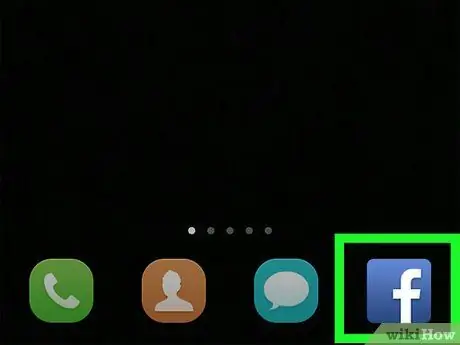
Paso 1. Abra la aplicación de Facebook
Si se le solicita, ingrese el nombre de usuario o la contraseña de la cuenta, luego toque el “ Iniciar sesión " ("Ingresar").
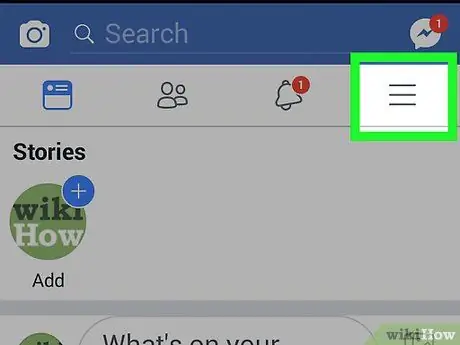
Paso 2. Toque el botón
Este botón de la barra de menú se encuentra en la parte superior de la pantalla.
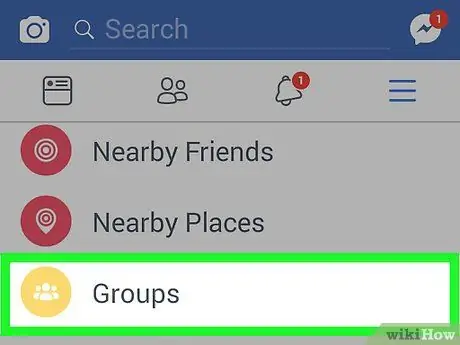
Paso 3. Toque la opción Grupos (“Grupos”)
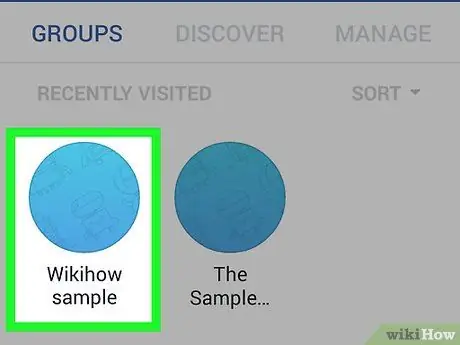
Paso 4. Toque el grupo deseado para invitar personas al grupo
Si desea crear un grupo nuevo, toque el " Crea un grupo " ("Crea un grupo").
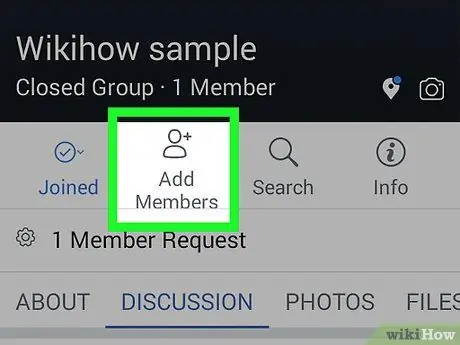
Paso 5. Toque la opción Agregar miembros
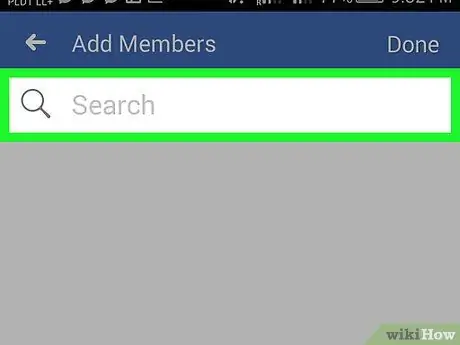
Paso 6. Ingrese la dirección de correo electrónico del usuario al que desea invitar
Puede ingresar varias direcciones de correo electrónico a la vez.

Paso 7. Toque el botón Listo
Se enviará una invitación para unirse al grupo a la dirección de correo electrónico del destinatario. Puede hacer clic en el enlace e iniciar sesión con su cuenta de Facebook para unirse al grupo.
Si crea un grupo nuevo, este botón está marcado con la etiqueta " próximo " ("Próximo").
Método 3 de 3: a través del sitio de escritorio
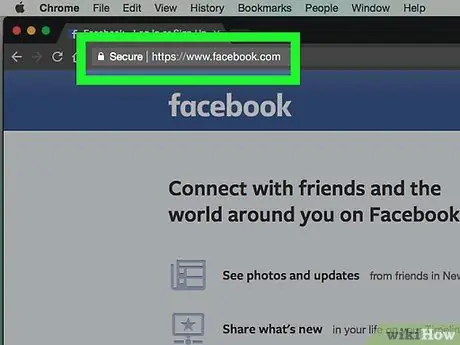
Paso 1. Visite el sitio de Facebook a través de un navegador web
Si se le solicita, ingrese un nombre de usuario y haga clic en Iniciar sesión ”.
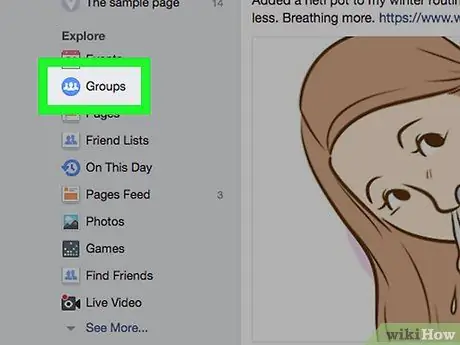
Paso 2. Haga clic en el botón Grupos ("Grupos")
Está en la barra lateral izquierda de la página.
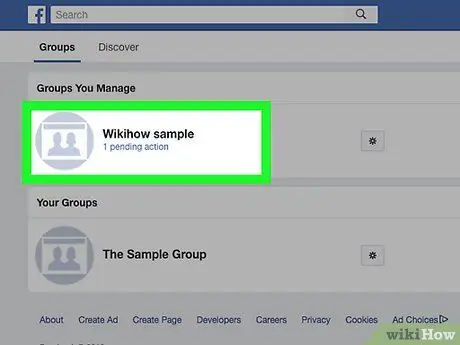
Paso 3. Haga clic en el grupo deseado para invitar a personas al grupo
Si desea crear un grupo nuevo, haga clic en el botón " Crea un grupo ”(“Crear grupo”) en la esquina superior derecha de la pantalla.
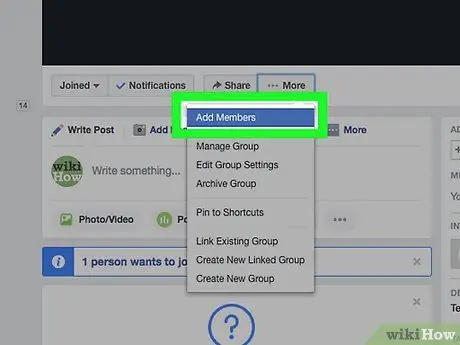
Paso 4. Haga clic en Agregar amigos al grupo ("Agregar amigos al grupo")
Está en la esquina superior derecha de la pantalla, debajo del " Miembros " ("Miembro").
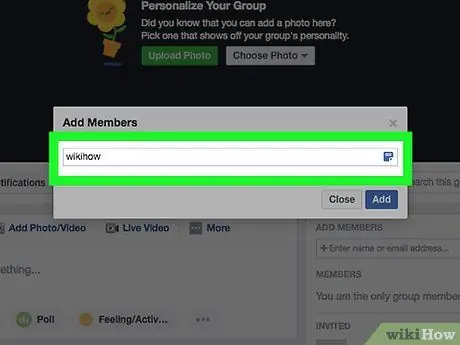
Paso 5. Ingrese la dirección de correo electrónico del usuario al que desea invitar
- Puede ingresar varias direcciones de correo electrónico en el campo y separar cada dirección con una coma.
- Si crea un grupo nuevo, esta columna se etiquetará " Miembros " ("Miembro").
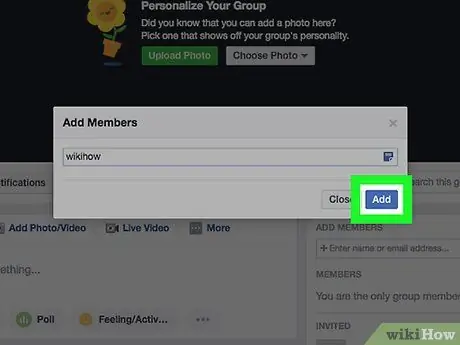
Paso 6. Haga clic en Invitar ("Invitar")
Se enviará una invitación para unirse al grupo a la dirección de correo electrónico del destinatario. Puede hacer clic en el enlace e iniciar sesión con su cuenta de Facebook para unirse al grupo.
- Si crea un grupo nuevo, este botón está marcado con la etiqueta " Crear " ("Crea un grupo").
- Alternativamente, puede copiar y pegar la URL del grupo y luego enviarla por mensaje de Facebook o mensaje de texto (siempre que tenga el número de teléfono del destinatario). Desde esa página, el destinatario puede hacer clic en " Unirse al grupo " ("Únete al grupo"). Si el grupo es cerrado / privado, debe aceptar la solicitud de acceso. Este método no se puede seguir si el grupo en cuestión es un grupo secreto.






